Читаете книги с помощью компьютера? Маленькие буквы, болят глаза, всё сливается, непонятные форматы книг, откуда скачивать…? Ерунда! Всё очень удобно, красиво и легко можно настроить под себя. Надо использовать лучшую программу-читалку электронных книг на компьютере ICE Book Reader. Читать книги в ней одно удовольствие.
Содержание:
Читаем книги на компьютере
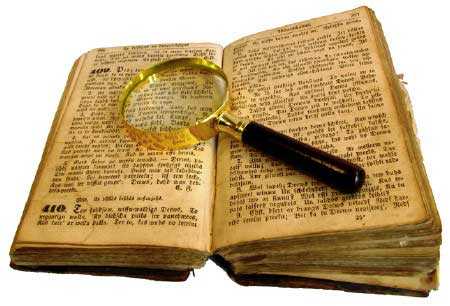
Читая книги — становитесь интересным собеседником, грамотным и всесторонне развитым человеком. Кстати, ни один фильм не заменит книгу, знали про это? Давайте научимся читать книги с помощью компьютера.
Скачиваем бесплатную читалку электронных книг ICE Book Reader. В архиве находятся, сама программа и пакет обложек (фон на котором будете читать). Каждый найдёт подходящий себе — их там много. В настройках они называются «шкурки».
Скачать и установить ICE Book Reader
Размер архива 18 Мб. Вирусы отсутствуют. Программа работает во всех версиях операционной системы Windows.
Понимает и умеет читать следующие форматы: TXT, HTML, XML, RTF, документы Microsoft Word, PALM (.PDB и .PRC), PSION/EPOC (.TCR), Microsoft Reader (.LIT), Microsoft HELP files (.CHM) и FictionBook файлы (все версии) (.FB2, .XML). «Переваривает» на лету алгоритмы архивации: ZIP, RAR, ARJ, LZH и HA.
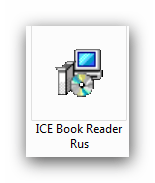

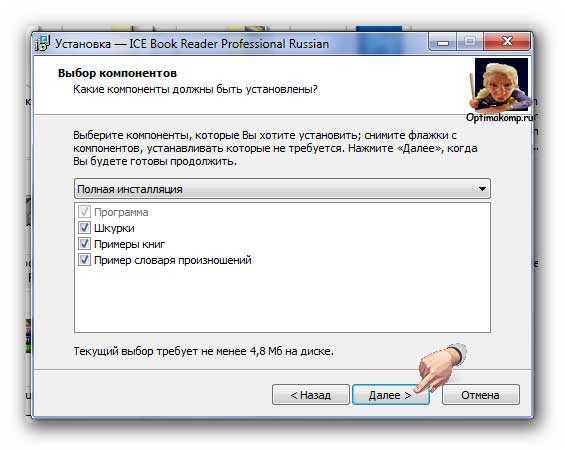
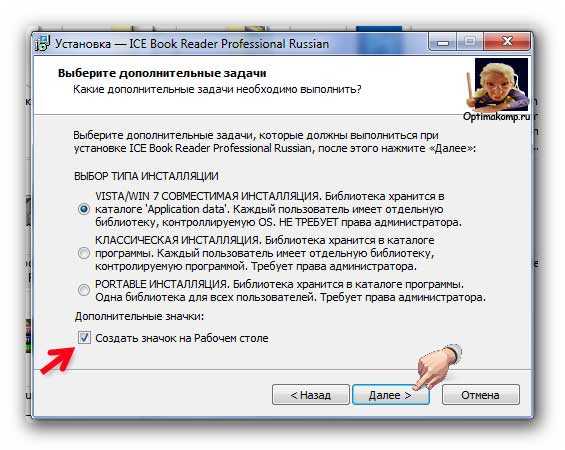
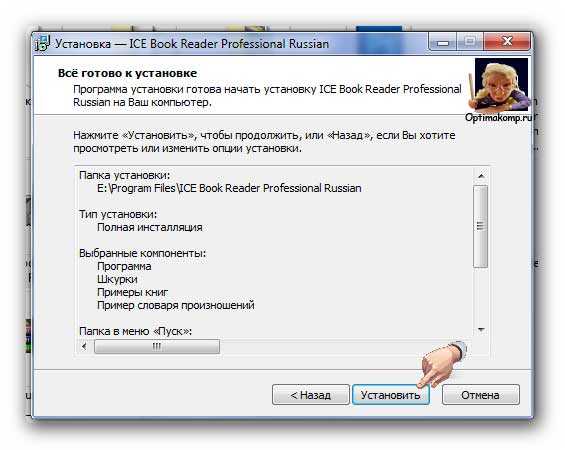
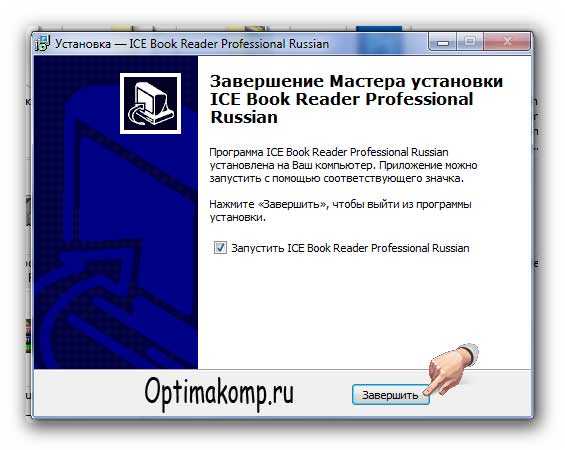

Установили читалку книг. Внешний вид немного пугающий своей сложностью. На самом деле, всё не так трудно…
Как настроить ICE Book Reader
Двойным кликом по выделенной строке откроем, пока единственную книгу в памяти программы. Она для примера заложена по умолчанию.
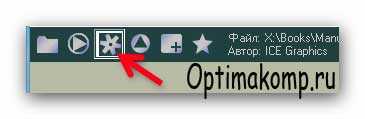
Теперь на этот значок жмём…
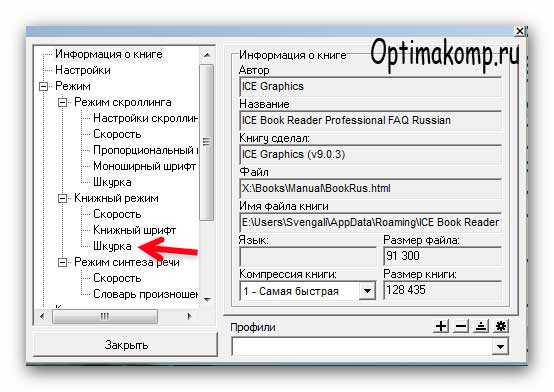
Откроется окно, в котором настраиваем отображение книг в читалке. Сначала выбираем «шкурку» …
Читайте также на сайте:
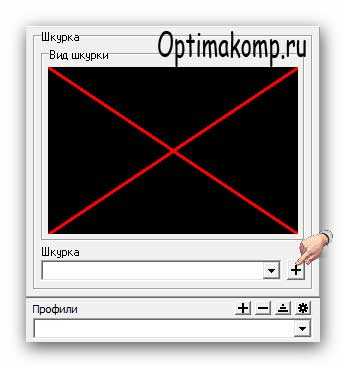
Жмём плюсик и переходим в папку, которую скачали. Находим «шкурки» книжного режима и выделив их все…
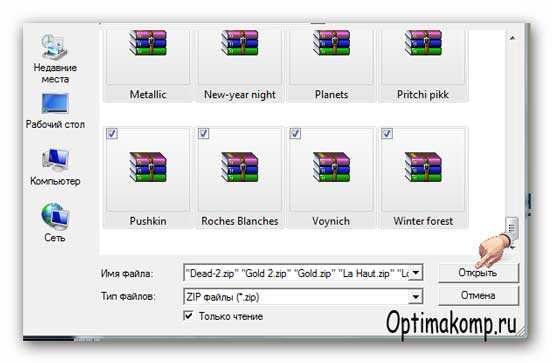
Жмём «Открыть» …
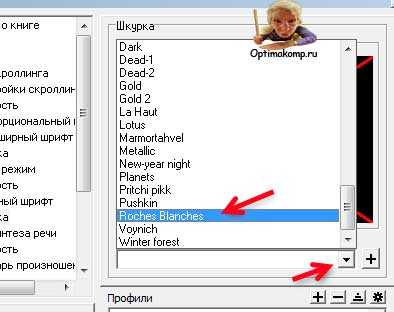
Вот как их много появилось. Архивы с ними не надо разархивировать. Просто сделайте как показал и всё. Советую выбрать «шкурку» книги как у меня на картинке — очень качественная и красивая, в отличии от убогой компьютерной графики (эта сделана на основе натурального фото книги). На официальном сайте программы такой не найдёте.


Слабенький компьютер — отключите сглаживание…

Настраиваем цвет шрифта, первой буквы и фона. Удобная функция — отображение книги не меняется, а фон можно сделать какой угодно. Жмём на строчку с буквами в рамке, как на рисунке…

…устанавливаем подходящий шрифт и размер его. Переборщил с размером — ставьте, примерно 16-18.
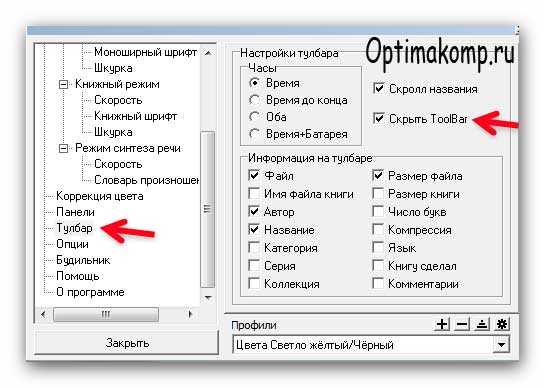
В настройках тулбара установите галочку, указанную стрелкой, чтобы ничего не отвлекало от чтения. Верхняя панель будет скрываться через секунд 10, если не трогать мышку (листать кнопкой можно или пробелом на клавиатуре). Можете настроить отображение нужной информации на верхней панели.
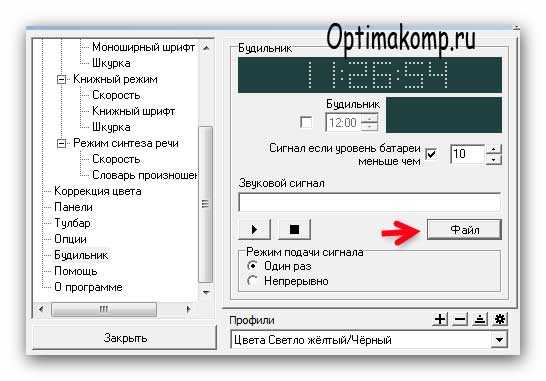
Есть в ICE Book Reader и будильник. Его звук (сигнал) можете выбрать нажав кнопку «Файл» . Заранее вспомните, где подходящие звуки находятся в компьютере.

Можно настроить скорость автоматического листания страниц книги.
Научимся добавлять новые книги в читалку…
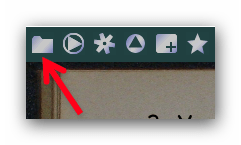
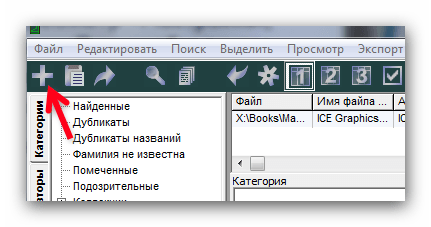
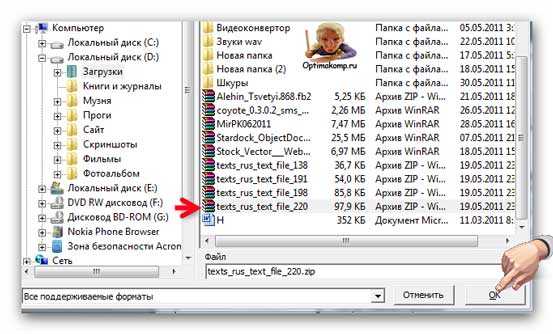
Переходите в папку со скачанной книгой и прямо так, в виде архива указывайте её. Читалка сама преобразует и «скушает» .

Появилась новая книга — двойной клик и читаем.
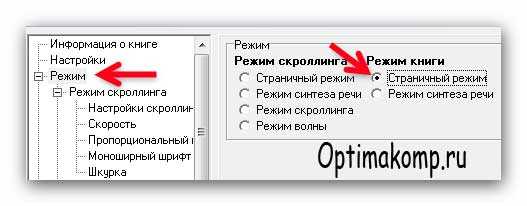
Выбираем режим чтения. Если книга не полностью на весь экран отображается — жмякайте эту кнопку меню…
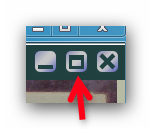
Данной кнопкой можно включить или выключить автоматическое листание страниц…
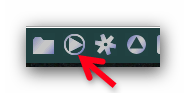
Где скорость его регулировать уже показывал.
Вот так легко и просто читать книги бесплатно на компьютере с ICE Book Reader. До новых полезных компьютерных программ и интересных приложений для Андроид.
ПОЛЕЗНОЕ ВИДЕО
 Уверенный пользователь трех домашних ПК с многолетним опытом, "компьютерщик" для всех родственников, соседей и знакомых, в течении 14-ти лет автор более тысячи обзоров интересных и полезных программ для компьютера на собственном софтовом блоге OptimaKomp.RU
Уверенный пользователь трех домашних ПК с многолетним опытом, "компьютерщик" для всех родственников, соседей и знакомых, в течении 14-ти лет автор более тысячи обзоров интересных и полезных программ для компьютера на собственном софтовом блоге OptimaKomp.RU
С Уважением, Сергей Трофимов (не певец) :)
История моего Никнейма (Svengali)
Дата публикации (обновления):
Я только обозреваю программы!
Любые претензии - к их производителям!
Все комментарии проходят модерацию



